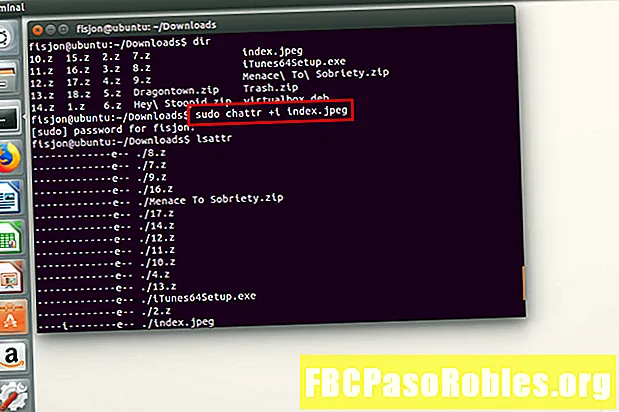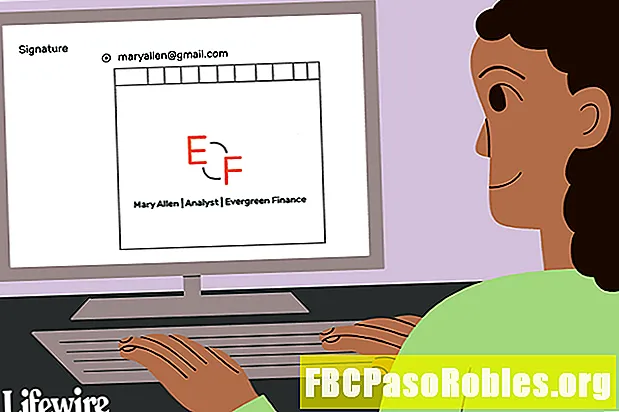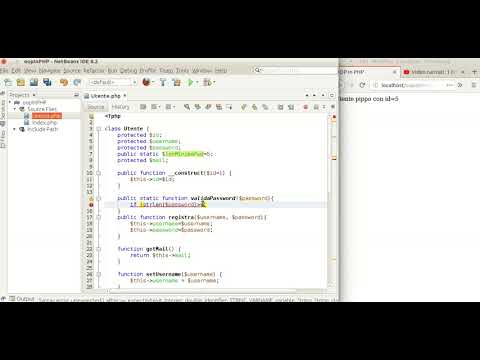
Contenuto
- Elenco di attributi di file in Windows
- Quali sono i diversi attributi di file?
- Perché vengono utilizzati gli attributi di file?
- Attributi di file vs attributi di cartella
- Come vengono applicati gli attributi di file
Elenco di attributi di file in Windows
Un attributo di file (spesso definito semplicemente come attributo o a bandiera) è una condizione specifica in cui può esistere un file o una directory.
È considerato anche un attributo impostato o eliminato in qualsiasi momento, il che significa che è abilitato o meno.
I sistemi operativi per computer, come Windows, possono taggare i dati con attributi di file specifici in modo che i dati possano essere trattati in modo diverso rispetto ai dati con un attributo disattivato.
I file e le cartelle non vengono in realtà modificati quando gli attributi vengono applicati o rimossi, vengono semplicemente compresi in modo diverso dal sistema operativo e da altri software.

Quali sono i diversi attributi di file?
Esistono numerosi attributi di file in Windows, inclusi i seguenti:
- Attributo del file di archivio
- Attributo Directory
- Attributo di file nascosto
- Attributo del file di sola lettura
- Attributo del file di sistema
- Attributo etichetta volume
I seguenti attributi di file erano inizialmente disponibili per il sistema operativo Windows con il file system NTFS, il che significa che non sono disponibili nel file system FAT precedente:
- Attributo di file compresso
- Attributo di file crittografato
- Attributo di file indicizzato
Ecco alcuni attributi di file aggiuntivi, sebbene più rari, riconosciuti da Windows:
- Attributo del file del dispositivo
- Attributo del file di integrità
- Attributo di file non indicizzato del contenuto
- Nessun attributo del file scrub
- Attributo di file offline
- Attributo di file sparse
- Attributo di file temporaneo
- Attributo del file virtuale
Puoi leggere ulteriori informazioni al riguardo nella pagina Costanti degli attributi di file di Microsoft.
Tecnicamente c'è anche unnormale attributo di file, senza implicare alcun attributo di file, ma non vedrai mai questo riferimento in alcun luogo all'interno del tuo normale uso di Windows.
Perché vengono utilizzati gli attributi di file?
Gli attributi di file esistono in modo che tu, o un programma che stai utilizzando, o anche il sistema operativo stesso, possa essere concesso o negato diritti particolari su un file o una cartella.
Imparare a conoscere gli attributi di file comuni può aiutarti a capire perché determinati file e cartelle vengono definiti "nascosti" o "sola lettura", ad esempio, e perché l'interazione con essi è così diversa dall'interazione con altri dati.
Applicando il sola lettura l'attributo file a un file impedirà che venga modificato o modificato in alcun modo, a meno che l'attributo non venga sollevato per consentire l'accesso in scrittura. L'attributo di sola lettura viene spesso utilizzato con i file di sistema che non devono essere modificati, ma con i tuoi file potresti fare lo stesso che preferisci che qualcuno con accesso non modifichi.

I file con l'attributo nascosto impostato verranno effettivamente nascosti dalle visualizzazioni normali, rendendo questi file davvero difficili da eliminare, spostare o modificare accidentalmente. Il file esiste ancora come qualsiasi altro file, ma poiché l'attributo nascosto è attivato, impedisce all'utente casuale di interagire con esso. È possibile impostare Windows per visualizzare file e cartelle nascosti come un modo semplice per visualizzare questi file senza disattivare l'attributo.
È inoltre possibile combinare gli attributi in modo che un file, ad esempio, non solo sia nascosto ma anche contrassegnato come file di sistema e impostato con l'attributo di archivio.
Attributi di file vs attributi di cartella
Gli attributi possono essere attivati e disattivati sia per i file che per le cartelle, ma le conseguenze in tal modo differiscono leggermente tra i due.
Quando un attributo di file come l'attributo nascosto è attivato per a file, quello file singolo sarà nascosto, nient'altro.
Se lo stesso attributo nascosto viene applicato a cartella, ti vengono fornite più opzioni che semplicemente nascondere la cartella: hai la possibilità di applicare l'attributo nascosto alla sola cartella o alla cartella, alle sue sottocartelle e a tutti i suoi file.
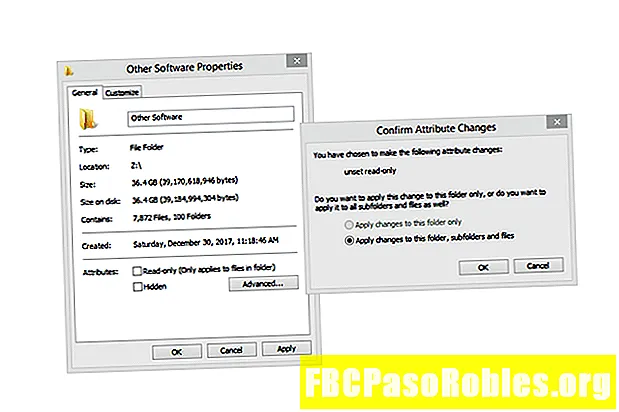
Applicando l'attributo di file nascosto alle sottocartelle di una cartella e ai relativi file, anche dopo aver aperto la cartella, verranno nascosti anche tutti i file e le cartelle in essa contenuti. La prima opzione di nascondere la cartella da sola renderebbe visibili le sottocartelle e i file, ma nasconderebbe l'area principale principale della cartella.
Come vengono applicati gli attributi di file
Sebbene tutti gli attributi disponibili per un file abbiano nomi comuni, che hai visto negli elenchi sopra, non sono tutti applicati a un file o una cartella allo stesso modo.
Una piccola selezione di attributi può essere attivata manualmente. In Windows, è possibile farlo facendo clic con il pulsante destro del mouse (o toccare e tenere premute le interfacce touch) un file o una cartella, aprendone le proprietà e quindi abilitando o disabilitando un attributo dall'elenco fornito.
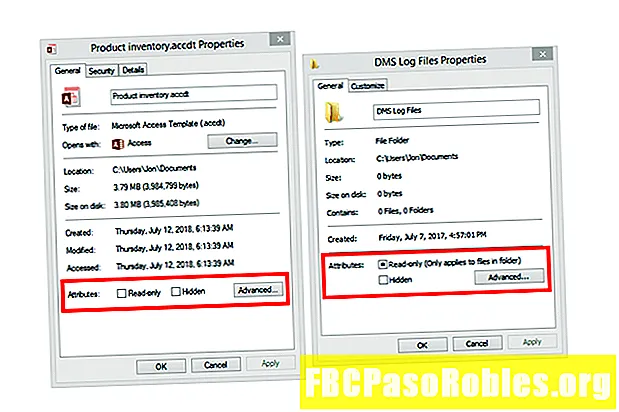
In Windows, è inoltre possibile impostare una più ampia selezione di attributi con il comando attrib, disponibile da Prompt dei comandi. Avere il controllo degli attributi tramite un comando consente ai programmi di terze parti, come il software di backup, di modificare facilmente gli attributi dei file.
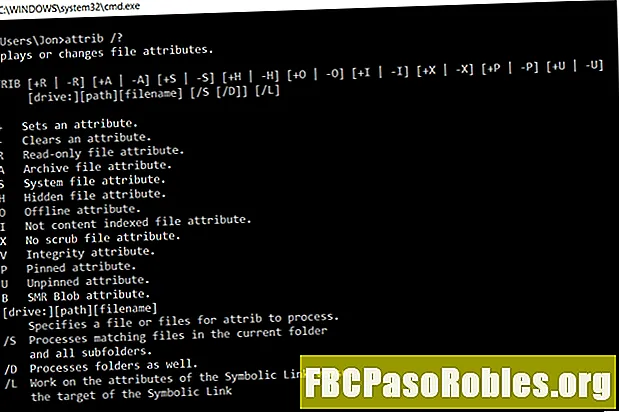
I sistemi operativi Linux possono usare chattr (Modifica attributo) per impostare gli attributi del file, mentre chflags (Cambia bandiere) viene utilizzato in macOS.